修正: Roblox アバター ページが一時的に利用できない
この記事では、Roblox プレイヤーがアバター ページにアクセスしようとしたときに発生する「アバター ページが一時的に利用できません」というエラーを解決しようとします。

Roblox プレイヤーは、ゲームのアバター メニューからデフォルトまたは既存のアバターを変更したいときに、「アバター ページが一時的に利用できません」というエラーが発生して、アバターを一時的に変更できません。このような問題に直面している場合は、以下の提案に従って解決策を見つけることができます。
Roblox とは アバター ページが一時的に利用できないというエラーです?
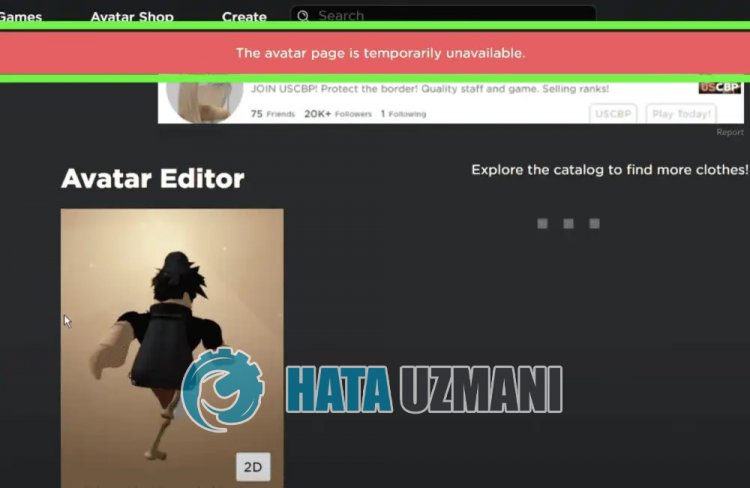
Roblox ゲームで発生するこのエラーは、通常、メンテナンス作業またはゲーム サーバーのクラッシュの問題が原因です。もちろん、この問題だけでなく、他の多くの問題が原因で、このようなエラーが発生する可能性があります。このため、いくつかの提案をして問題を解決しようとします。
Roblox のアバター ページが一時的に利用できないというエラーを修正する方法
このエラーを修正するには、以下の提案に従って問題の解決策を見つけてください。
1-) 接続を確認してください
インターネット接続の問題により、多くのエラーが発生する可能性があります。インターネット接続が遅くなったり、切断されたりしている場合は、解決するためのいくつかの提案をしましょう.
- インターネットの速度が低下している場合は、モデムの電源をオフにしてから再度オンにします。このプロセスにより、インターネットの負荷が少し軽減されます。
- インターネット キャッシュをクリアすることで、この問題を解決できます。
DNS キャッシュをクリア
- 検索開始画面に「cmd」と入力し、管理者として実行します。
- コマンド プロンプト画面で次のコード行を順番に入力し、Enter キーを押します。
- ipconfig /flushdns
- netsh int ipv4 リセット
- netsh int ipv6 リセット
- netsh winhttp リセット プロキシ
- netsh winsock のリセット
- ipconfig /registerdns
- この操作の後、DNS キャッシュとプロキシが正常にクリアされたことが示されます。
このプロセスの後、コンピューターを再起動してゲームを開くことができます。問題が解決しない場合は、別の提案に移りましょう。
2-) モデムの電源を入れ直します
モデムの電源を切り、20 秒待ってから再び電源を入れます。このプロセス中に IP アドレスが変更され、さまざまなネットワークの問題が防止されます。
3-) 別の DNS サーバーを登録する
コンピュータに別の DNS サーバーを登録することで、この問題を解決できます。
- コントロール パネルを開き、[ネットワークとインターネット] オプションを選択します
- 開いた画面でネットワークと共有センターを開きます。
- 左側の [アダプター設定の変更] をクリックします。
- 接続タイプを右クリックして [プロパティ] メニューを開きます。
- [インターネット プロトコル バージョン 4 (TCP /IPv4)] をダブルクリックします。
- 以下に示す Google DNS サーバーを入力して、設定を適用しましょう。
- 優先 DNS サーバー: 8.8.8.8
- その他の DNS サーバー: 8.8.4.4
- [終了時に設定を確認] をクリックし、[OK] ボタンを押してアクションを適用します。
このプロセスの後、コンピューターを再起動し、Roblox ゲームを実行します。
4-) Microsoft アカウントに再接続
Xbox プログラム内で Microsoft アカウントを閉じて、再接続を試みます。このアクションを実行すると、潜在的なエラーを解決するのに役立ちます。
- Xbox プログラムを開きます。
- 右上隅にある [プロフィール] アイコンをクリックし、[ログアウト] をクリックします。
このプロセスの後、Microsoft アカウントに再度ログインして、問題が解決しないかどうかを確認してください。
5-) XBOX サービスを確認する
Xbox サービスを無効にすると、このような問題が発生する可能性があります。
- 検索開始画面で、「サービス」と入力して開きます。
- 開いた画面で、以下に残すサービスを順番に開き、スタートアップの種類を「自動」に設定して、サービスのステータスを開始します。
- Xbox アクセサリ管理サービス
- Xbox Live 認証マネージャー
- Xbox Live ゲームのセーブ
- Xbox Live ネットワーク サービス

このプロセスの後、Roblox ゲームをインストールして問題が解決しないかどうかを確認できます。
6-) Microsoft Store をリセット
Microsoft Store で発生するさまざまな問題が、このような問題を引き起こす可能性があります。このため、Microsoft Store をリセットすることでこのような問題を解決できます。
- 検索開始画面に「Microsoft Store」と入力して右クリックし、[アプリケーション設定] をクリックします。

- 開いた画面で [リセット] ボタンを押して、リセット プロセスを開始します。

このプロセスの後、アプリケーションにログインして問題が解決しないかどうかを確認してください。
7-) XBOX アプリケーションの修復
Xbox Game Bar のさまざまな問題により、このような問題が発生する可能性があります。これを行うには、Xbox Game Bar を修復することでこのような問題を解決できます。
- 検索開始画面に「Xbox Game Bar」と入力して右クリックし、[アプリケーション設定] をクリックします。

- 開いた画面で [修復] ボタンをクリックして、リセット プロセスを開始します。

このプロセスで問題が解決しない場合は、上記のプロセスをもう一度実行し、[リセット] ボタンを押してプロセスをリセットしてください。このプロセスの後、アプリケーションを再度実行して、問題が解決しないかどうかを確認してください。
8-) サーバーをチェック
Roblox の開発者は毎日ゲームを更新し、新しいアドオンとテストを実行しています。もちろん、これらのテストとプラグインによって、一部のメニューやプラグインが無効になる場合があります。その 1 つがアバター プラグインです。新しく追加されたアップデートで発生する問題は、アバター プラグインをブロックすることによって問題が発生する可能性があります。このため、Roblox開発者が用意したRobloxステータスページからそのようなエラーを知ることができます.このため、以下のリンクにアクセスすることで、ゲームのいくつかのエラーに気付くことができます.
はい、皆さん、このタイトルの問題は解決しました。問題が解決しない場合は、FORUM プラットフォーム にアクセスして、発生したエラーについて質問することができます。
![YouTubeサーバー[400]エラーを修正する方法?](https://www.hatauzmani.com/uploads/images/202403/image_380x226_65f1745c66570.jpg)


















